1、但是现在暑假来了,大多数的熊孩子都在家里过暑假,他们霸占的你的iPhone玩游戏,锲而不舍的精神体现的淋漓尽致。这样你的手机可能能停用很长时间了。

2、如果你的iPhone有完整的备份以下方法可以解决你iPhone“已停用”的问题,或者你手机里面没有重要的资料下面的方法也可以帮助到你。否则请送至专业的维修点进行处理。

3、第一步:关机你的iPhone

4、第二步:打开你的电脑,iTunes,之后同时按住【电源键+home键】开机,直至出现苹果编制,松开电源键。

5、第三步:持续按住home键10秒左右,直至设备屏幕现在连接到iTunes,再将手机连接到电脑上(也可以提前连接到电脑)
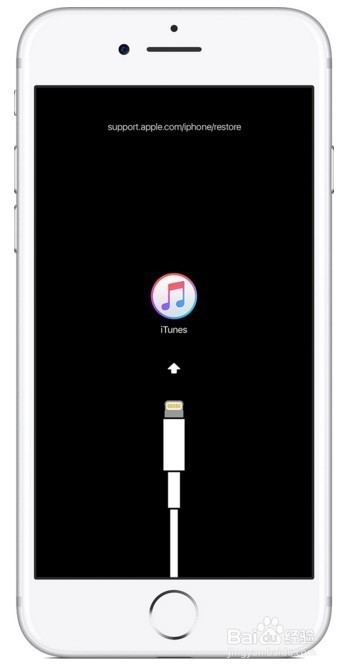
6、第四步:下载你设备的固件包
7、第五步:按住“shift”点击“恢复iPhone...”按钮

8、第六步:出现文件管理窗口之后选择你刚刚下载的、后缀为“ipsw”的固件包进行恢复

9、第七步:完成恢复之后重新输入iCloud账号密码,恢复备份即可
